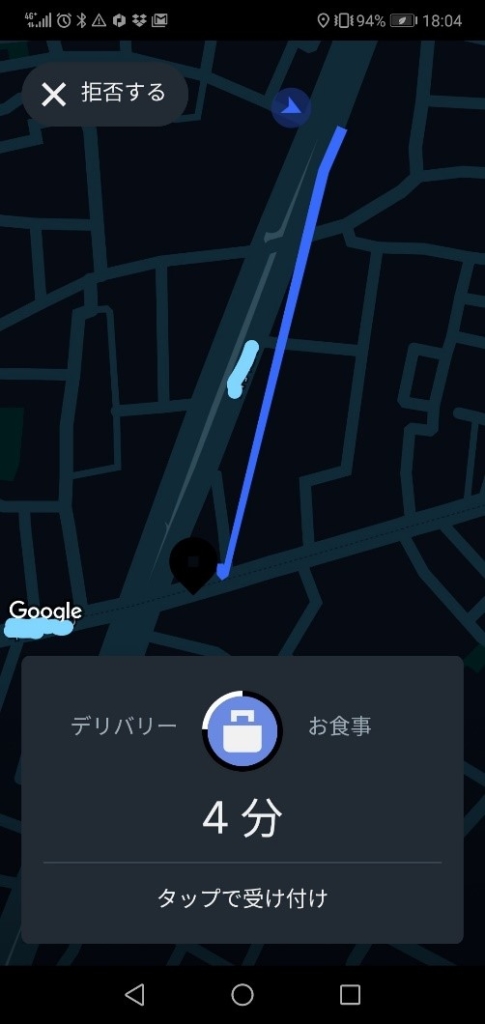Uber Eatsの配達パートナーをガチで3日やって、稼いだ額は……
Uberが提供するアプリとは…
18時過ぎに、配達予定の地域に到着。配達を開始。
配達の依頼管理に利用するのが、Uber Eatsの親元である、Uberが提供する「Uber Driverアプリ」。Android、iOS版が用意されているのでスマホを持っていれば基本、誰でも使えるので安心です。
起動すると、以下のような画面に。「出発」のボタンをタップすると、アプリのシステムが起動する仕組みです。
システムが起動している間は自動的に配達依頼が共有されます。もちろん、システムを止めれば仕事が来ないので、自由に休憩を取ることも可能です。
アプリにはマップや配達先までの時間、受取人や店の要望など、細かな情報が表示されるのでスマートフォン用のホルダーを用意しておくと配達がしやすいです。Uberによれば、「アプリはAIで配車を行っており、店舗への近さ、配達パートナーの評価の高さ、配達に使っている車両など、さまざまな要素から配達パートナーを選ぶ」とのこと。
自転車を運転して10分で初の依頼が
Uber Eatsのアプリを起動させ、自転車に乗って10分ほど、スマホが急に鳴り始めました。記者が配達パートナーとして選ばれたみたいです。配達員として選ばれると、以下のような画面が表示されました。
時間は荷物を受け取るお店までの距離。表示時間は10秒程度で、表示されているアイコンの周りの白い線が一周する前にタップしないと依頼を受けることができません。
写真撮影に手間取っていたため、最初の依頼はとり逃してしまいましたが、15分ほど自転車を漕いでいると再度、音が鳴りました。運転している場所から2分ほどのお店から依頼がきたようです。
最初の配達場所はマクドナルド。お店に到着すると記者の前にすでに数名の先輩配達パートナーたちが並んでいます。記者の番が来たので配達員用のアプリに表示される、4桁の番号を告げ、荷物を受け取ります。
「こんな近いなら自分で取りに来ればいいのに……」
依頼主の要望で「冷たいものと温かいものは分けて入れてほしい」とのこと。意外と細かい依頼にびっくりしましたが、バッグの仕切りを利用し、荷物を入れていきます。飲み物もありましたが、用意した梱包材があったのでしっかりと固定することができました。
荷物を受け取って、アプリケーション下に表示される「配達開始」のタブを右に動かすことで、配達を始めることができます。
個人情報があるので細かい部分は画像を掲載することができませんが、配達開始すると配達先の住所が表示。加えてグーグルマップを利用したナビゲーション機能がついているので、迷わず配達先まで行けるというわけです。初回の配達先は受け取ったマクドナルドから3分ほどの場所。
「こんな近いなら自分で取りに来ればいいのに……」と、やや思いつつも急いで、自転車に戻り移動をスタート。ちなみに、ナビゲーションを利用すると、配達先の住所と微妙に違う場所に表示されることも多いそう。記者も配達中、何度か数百メートルほど違う場所に案内されてしまいました。最終的には自分で場所を特定しなければいけないので、注意が必要です。